Inhaltsverzeichnis
![]() Über den Autor/die Autorin
Über den Autor/die Autorin
![]() Verwandte Beiträge
Verwandte Beiträge
KI-gestützt

- Reparieren Sie Videos mit verschiedenen Problemen, wie z.B. defekt, nicht abspielbar, ohne Ton usw.
- Reparieren Sie beschädigte Bilder und verbessern Sie ihre Qualität mit fortschrittlichen KI-Algorithmen.
- Reparieren Sie Dokumente in verschiedenen Formaten, darunter PDF-, Word-, Excel- und PowerPoint-Dateien.
100% sauber
💡SCHLÜSSELPUNKTE:
- Wie kann man passwortgeschützte Zip-Dateien mit einem Passwort extrahieren?
- So öffnen Sie Ihre kennwortgeschützte Zip-Datei ohne Kennwort
- Was ist zu tun, wenn Ihre Zip-Datei beschädigt ist?
Ich habe mir eine Zeitung geschickt, und sie kam in einer passwortgeschützten Zip-Datei. Als ich die Datei entpacken wollte, wurde ich in einem Dialogfenster nach dem Kennwort gefragt. Es erscheint aber nur für ein paar Sekunden, so dass ich keine Zeit habe, das erforderliche Kennwort einzugeben. Wie kann ich auf die Datei zugreifen? - Bericht der Microsoft Community
Um die Früchte ihrer Arbeit zu bewahren, verschlüsseln die Ersteller von Inhalten ihre Dateien immer und geben sie nur an diejenigen weiter, die ihre Erlaubnis dazu haben. Benutzer wie Sie und ich haben vielleicht ein Passwort, um Ihre Dateien zu schützen oder etwas Geheimes hier zu speichern. Aber was, wenn Sie das Passwort vergessen haben? Dieser Beitrag von EaseUS kann Ihnen helfen, passwortgeschützte Zip-Dateien mit oder ohne Passwort zu öffnen.
Wie kann man passwortgeschützte Zip-Dateien mit einem Passwort extrahieren?
Wenn Sie ein Passwort haben, aber nicht wissen, wie Sie die verschlüsselten Dateien öffnen können, können die folgenden beiden Methoden helfen:
📌Wie öffnet man eine passwortgeschützte 7-Zip Datei:
7-Zip ist ein Open-Source-Programm zur Datenkomprimierung. Um Ihr verschlüsseltes Zip in 7-Zip zu öffnen, geben Sie einfach das richtige Passwort ein und klicken Sie auf "OK".
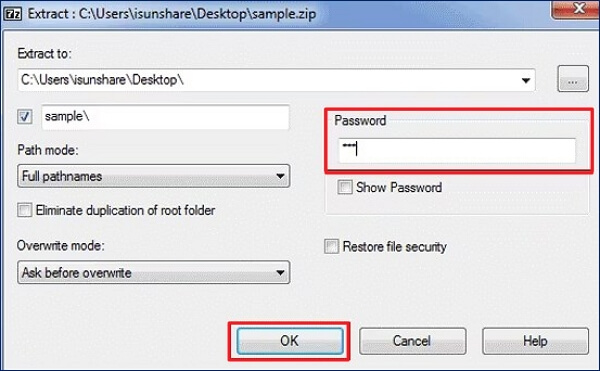
📌Wie öffnet man eine passwortgeschützte WinRAR-Datei?
Es kann mit WinRAR arbeiten, einem der gängigsten Tools für Zip-Dateien, das auch Zip-Dateien öffnen kann. Sie können den Schritten hier folgen, wenn Sie die Zip-Datei mit WinRAR öffnen möchten:
Schritt 1. Öffnen Sie die geschützte Datei in WinRAR und geben Sie Ihr Passwort ein.
Schritt 2. Legen Sie dann einen Extraktionspfad für Ihre Datei fest, indem Sie auf "Extrahieren nach" klicken.
Schritt 3. Sie können nun den Extraktionsprozess starten.

📌Wie öffnet man eine kennwortgeschützte WinZip-Datei?
Wenn Sie eine kennwortgeschützte Zip-Datei in WinZip extrahieren möchten, brauchen Sie die Datei nur auf die normale Weise zu öffnen und das Kennwort einzugeben. Dann können Sie die Datei öffnen und entpacken.

Sie können diesen Beitrag mit Ihren Kollegen oder Fans, die vor dem gleichen Problem stehen, auf Facebook oder Twitter teilen:
Verschlüsselte Zip-Datei ohne Passwort öffnen
Wenn Sie Ihr Passwort verloren oder vergessen haben, keine Panik, Sie können Ihre Zip-Datei auch ohne einen speziellen Code öffnen. Hier zeigen wir Ihnen, wie Sie ZIP Passwort entfernen können.
Methode 1. Öffnen Sie die verschlüsselte Zip-Datei mit der Eingabeaufforderung
Keine Angst, wenn Sie Ihr Passwort verloren haben, können Sie zunächst versuchen, Ihre Zip-Datei mit CMD zu öffnen, um passwortgeschützte Zip-Dateien zu öffnen:
Schritt 1. Laden Sie die John the Ripper von der offiziellen Website und entpacken Sie Ihre Zip-Datei (es ist ein Open-Source-Tool, so fühlen sich frei, es zu installieren).

Schritt 2. Öffnen Sie nach dem Entpacken die Datei oder den Ordner und Sie werden einen Laufordner sehen.
Schritt 3. Kopieren Sie die gesperrte Datei, fügen Sie sie ein und starten Sie die Eingabeaufforderung, indem Sie ihren Namen in die Suchleiste eingeben.
Schritt 4. Geben Sie die Befehle einen nach dem anderen ein:
cd desktop, cd john180j1w, cd run, zip2john.exe {Name Ihrer Datei}> hash.txt, John.exe {Name Ihrer Datei} hash.txt.
Dann wird das Passwort angezeigt, und Sie können eine der oben genannten Methoden verwenden, um die Zip-Datei zu öffnen.

💡Hinweis: "{}" sind nicht im Befehl enthalten; sie dienen nur als Referenz.
Siehe auch:
Methode 2. Verwenden Sie Notepad, um Ihre passwortgeschützte Zip-Datei zu öffnen
Überraschenderweise kann das integrierte Tool Ihnen helfen, passwortgeschützte Zip-Dateien zu öffnen und Notizen zu machen. Sie können Notepad verwenden, um eine passwortgeschützte Zip-Datei zu öffnen.
💡Hinweis: Wenn Sie mit macOS oder Linux arbeiten, müssen Sie möglicherweise ein Notepad installieren.
Schritt 1. Klicken Sie mit der rechten Maustaste auf die Datei, die Sie öffnen möchten. Wählen Sie im Abschnitt "Öffnen mit" die Option "Notepad". Wenn im Menü keine Notepad-Option vorhanden ist, klicken Sie auf "Andere Anwendung wählen" und wählen Sie "Notepad".

Schritt 2. Sobald das Notepad-Fenster erscheint, wählen Sie "Bearbeiten" aus dem oberen Menü und klicken Sie auf "Ersetzen".

Schritt 3. Verwenden Sie "5³tà'", um "Ûtà" zu ersetzen. Drücken Sie auf die Schaltfläche "Alle ersetzen", um den Vorgang zu starten.
Schritt 4. Jetzt können Sie den Notizblock schließen und Ihre passwortgeschützten Dateien öffnen. Wenn dieser Weg funktioniert, können Sie auf Ihre Datei ohne den Passcode zugreifen.
Profi-Tipps: Was ist zu tun, wenn gesperrte Zip-Dateien beschädigt werden?
Wenn Sie viel mit Zip-Dateien arbeiten, kann es zu Dateibeschädigungen kommen. Was tun Sie, wenn die Zip-Dateien beschädigt werden? Wenn Sie keine Ahnung haben, können Sie EaseUS Fixo File Repair zur Hilfe nehmen.
⬇️Zip-Dateien Reparatur Software kostenlos herunterladen
Diese Dateireparatursoftware kann Ihnen helfen, beschädigte Dateien wie Office-Dokumente auf Mac und Windows zu reparieren und häufige Fälle zu lösen, wie z. B. Excel, das beim Öffnen der Datei bei 0 % hängen bleibt, PowerPoint, das abstürzt, oder Word, das beim Versuch, die Datei zu öffnen, einen Fehler aufweist. Dieses Dateireparaturtool ist auch ein großartiger Retter für beschädigte Videos und Fotos; es kann MP4-Reparaturen, JPEG-Reparaturen und vieles mehr durchführen, um Ihren wertvollen Speicher wiederherzustellen. Es kann auch mit beschädigten und ungültigen Zip-Dateien umgehen. Klicken Sie auf die Schaltfläche oben, um Ihre beschädigten Zip-Dateien mit wenigen Klicks herunterzuladen und zu reparieren, wenn Sie eine passwortgeschützte Zip-Datei öffnen, aber feststellen, dass sie beschädigt ist.
Geben Sie dieses Dateireparaturtool an Ihre Freunde weiter, die es brauchen:
Passwortgeschützte Zip-Datei öffnen FAQs
Hier finden Sie einige häufig gestellte Fragen, die Ihnen helfen sollen, diesen Fehler zu beheben:
1. Ist es möglich, passwortgeschützte Zip-Dateien zu öffnen?
Sicher, Sie können sie mit oder sogar ohne Kennwort öffnen. Sie können Ihre Dateien mit Hilfe von Komprimierungsprogrammen wie WinRAR und WinZip öffnen.
2. Wie öffne ich eine passwortgeschützte Zip-Datei in Windows 10?
Um eine passwortgeschützte Zip-Datei zu öffnen, können Sie eine Software wie John the Ripper zu Rate ziehen oder das eingebaute Dienstprogramm Notepad verwenden, das Ihnen dabei hilft.
3. Wie entpackt man eine verschlüsselte Zip-Datei?
Es hängt davon ab, welches Tool Sie beim Entpacken der Datei unter Windows verwenden möchten. Die grundlegenden Schritte sind jedoch die gleichen, egal ob Sie WinRAR, WinZip oder 7-Zip verwenden. Sie müssen zunächst Ihre Dateien öffnen und das Kennwort eingeben. Um die blockierten Zip-Dateien ohne Kennwort zu öffnen, können Sie einige Kennwort-Cracker ausprobieren oder Notepad verwenden.
Das Fazit
In dieser Anleitung erfahren Sie, wie Sie kennwortgeschützte Zip-Dateien mit oder ohne Kennwort öffnen können. Je nach verwendetem Komprimierungstool können Sie aus verschiedenen Methoden wählen. Wenn Sie Ihren Pass vergessen haben, können Sie die Datei, die Sie extrahieren möchten, auch öffnen. Wenn Ihre Zip-Dateien beschädigt sind, sollten Sie professionelle und zuverlässige Dateireparaturtools wie EaseUS Fixo File Repair zur Hilfe nehmen.
War dieser Artikel hilfreich?
Über den Autor/die Autorin
Maria ist begeistert über fast allen IT-Themen. Ihr Fokus liegt auf der Datenrettung, der Festplattenverwaltung, Backup & Wiederherstellen und den Multimedien. Diese Artikel umfassen die professionellen Testberichte und Lösungen.